GAMES PC GOBLIINS 2 Manuel utilisateur
PDF
Scarica
Documento
DES TITRES LEGENDAIRES AÀ UN PRIX MAGIQUE ! ZE LES ' "La J à К = "a e rd oque Ра 5 Le à cal Li Sri - etes A V EN T U R E GOBLIINS 2 MISE EN ROUTE |) ATARIST ET AMIGA Insérez votre disquette dans le lecteur. Si le logiciel comporte plusieurs dis- quettes, insérez la disquette |. Mettez votre micro-ordinateur sous ten- sion. Le logiciel se charge automatiquement. 2) IBM PC et COMPATIBLES, DISQUE DUR Insérez la disquette | dans le lecteur À (ou B) et tapez A: (ou B:) puis <ENTREE> . Tapez INSTALL puis <ENTREE> . Suivez alors les instructions de configuration a l'écran. Une fois l'installation effectuée, pour lancer le jeu, il suffit de se placer dans le répertoire du disque dur où à été installé le jeu et de taper GO puis <ENTREE>. REMARQUES A/ Par la suite si vous souhaitez changer la configuration de votre PC (carte graphique, carte sonore, souris, etc.) lancez le jeu en tapant LOADER puis <ENTREE>. B/ SI VOUS N'AVEZ PAS ASSEZ DE RAM (cela vous est annoncé à l'écran). Pour augmenter l'espace mémoire conventionnelle, vous pouvez : - diminuer le nombre de "files" et "buffers" spécifié dans le fichier CONFIG.SYS. Pour modifier ce fichier, consultez la notice de votre micro- ordinateur. Après l'utilisation du jeu, remettez impérativement le fichier CONFIG. 575 dans son état initial. - créer une disquette système “bootable” à partir d'une disquette vierge. Pour cela, conformez-vous aux instructions du manuel du MS -DOS. Pour toute utilisation du jeu, Insérez cette disquette dans le lecteur avant d'allumer l'ordinateur. Lancez ensuite le jeu comme indiqué précédemment. C/ Pour une meilleure utilisation des capacités de votre machine, compressez votre disque dur (ex : avec l'utilitaire COMPRESS) régulièrement. PASSER LE TEST DE PROTECTION Vous disposez d'un livret composé de couleurs repérées par une lettre et un nombre. Le test a lieu sur un écran où figurent trois afficheurs et un clavier à touches colorées et numérotées. Un code saffiche composé d'une lettre et d'un nombre à trois chiffres. Ex : C 127. Prenez votre livret et relevez la couleur de la case indiquée par ces coordonnées. Ex : vert. Pressez la touche portant le chiffre correspondant à ladite couleur puis <ENTREE>. 3) CD ROM Insérez le CD dans le lecteur CD ROM. Vous disposez d'un disque dur. Depuis le chemin d'accès du CD (par exemple D:) tapez INSTALL et suivez les instructions à l'écran. Pour relancer le jeu, il suffit de se placer dans le répertoire du disque dur où Il a été installé (COKTEL/GOB2) et de taper GOB2 puis <ENTREE>. REMARQUES A/ Par la suite si vous souhaitez changer la configuration de votre PC (carte graphique, carte sonore, souris, etc.) lancez le jeu en tapant SETUP puis <ENTREEZ, et suivez les instructions à l'écran. B/ SI VOUS N'AVEZ PAS ASSEZ DE RAM (cela vous est annoncé à l'écran). Pour augmenter l'espace mémoire conventionnelle, vous pouvez : - diminuer le nombre de "files" et "buffers' spécifié dans le fichier CONFIG.SYS, - désactiver la ligne installant le driver microsoft du CD ROM dans le fichier AUTOEXEC.BAT. Cette ligne commence généralement par MSCDEX., Pour désactiver cette ligne, placez au début de la ligne le mot REM, puis réinitialisez votre ordinateur Pour modifier ces fichiers, consultez la notice de votre micro-ordinateur. Après l'utilisation du jeu, remettez impérativement les fichiers CONFIG.SYS. et AUTOEXEC.BÂT dans leur état initial. gouvernante qui était auprès de lui l'a simplement vu disparaître, emporté par une créature allée. Aurait-il été kidnappé ? Lui si jeune et encore si confiant, allait-Il pouvoir résister aux horribles traitements d'un infâme tortionnaire / Fou de douleur, ANGOULAFRE se précipite chez le mage MODEMUS afin qu'il puisse, grâce à ses pouvoirs de divination, localiser l'enfant. En effet, le Prince a bien été enlevé ! Par AMONIAK, un horrible démon qui, dans une contrée lointaine, si lointaine qu'on ne peut s'y rendre que par magie, a usurpé la place de DOMENIC, un roi guerrier connu pour ses hauts faits darme. Maintenant il règne á sa place affamant ses sujets... Mais voilà que pour se venger du noble ANGOULAFRE qui l'a vaincu cin- quante ans auparavant en combat singulier, AMONIAK a fait du Prince son bouffon ! Que faire sinon appeler à la rescousse quelque aventurier audacieux toujours prêt à affronter un féroce dragon pour l'honneur et pour la gloire ? justement voilà que se présentent deux talentueux gobliins aussi différents que complémentaires, disposés à arracher des griffes du Malin le fragile enfant. FINGUS est un ptit gars sérieux, poli et prudent. WINKLE est un drôle d'oiseau, farceur, insolent et téméraire. LE BUT DU JEU Après avoir traversé d'étranges contrées, les gobliins doivent parvenir au château de DOMENIC investi par le démon AMONIAK, délivrer le Prince Bouffon et le ramener. Les lieux traversés sont regroupés en petits mondes constitués de 2 à 5 écrans correspondant les uns avec les autres. Chaque monde contient une grande énigme dont les éléments de solution sont disséminés dans les écrans le constituant. Les gobliins sont doués d'une vitalité exceptionnelle : ils ne peuvent mourir. Ils ne réussiront la plupart des actions-clés qu'en saidant mutuellement. Exemple : FINGUS actionne la fontaine tandis que WINKLE remplit la bou- teille. Le timing est donc essentiel ; en effet, pour réussir il ne faut agir ni trop tôt ni trop tard. Vers la fin du jeu vous devrez manipuler un troisième personnage : le Prince Bouffon. Si on peut le sélectionner et le déplacer comme les autres, il ne ramasse pas d'objets et n'agit que très rarement. INTERACTIVITE Les deux goblins sont a l'écran en même temps et peuvent étre manipulés simultanément. Mais les ordres doivent être donnés alternativement en activant un gobliin à la fois. Au moment où on l'active, le gobliin sélectionné se met de profil dans l'écran. Pour changer de goblin, cliquez le bouton gauche de la souris directement sur lui. Les gobliins possèdent les objets en commun : il y a un inventaire pour deux. Mais chacun d'eux peut tenir un objet different en main. On peut changer de goblin meme si on a un objet en main, en cliquant sur l'autre. L'ECRAN est partagé en quatre zones : - le tableau de bord qui apparaît en haut de l'écran lorsque le curseur flèche est amené sur les trois premières lignes de l'écran, - la partie centrale où se déroule l'aventure, - la fenêtre des dialogues, - la ligne de servitude, ou derniére ligne de l'écran. LE ROLE DU CURSEUR : Lorsque vous promenez le curseur "flèche" sur l'écran, cela correspond à l'action d'examiner. Un texte s'affiche sur la ligne de servitude lorsque vous passez sur une zone remarquable. Ceci permet de repérer : - Les objets ou endroits remarquables. - Les personnages : vous pouvez leur montrer ou leur donner un objet, ou leur permettre de s'exprimer. - La sortie : le curseur fleche se transforme alors en curseur ‘porte’. Lorsque vous cliquez le curseur "fleche" : - au sol : le goblin se déplace jusqua l'endroit indiqué, - sur une zone active : le gobliin se déplace jusqu'à l'endroit indiqué et effectue l'action correspondante. Ex. : sur un bou- ton, Il appuie. - sur un objet : le goblin se déplace vers l'objet et le ramasse. Cette action fait apparaître le curseur "objet" (la flèche barrée) qui signifie que l'objet est en main. La phrase "UTILISER (nom de l'objet) SUR" apparaît sur la ligne de servitude. L'objet peut être utilisé immédiatement ou mis en inventaire. L'UTILISATION DES OBJETS : Une fois l'objet au bout du curseur, on peut - le mettre en inventaire : cliquez le bouton droit n'importe où. - l'utiliser sur une zone : si vous déplacez le curseur "objet" sur une zone active, ‘UTILISER (nom de l'objet ) SUR" apparaît sur | a ligne de servitude suivi du nom de l'endroit ou du personnage que l'on désigne du curseur ‘objet”. Si vous cliquez le bouton gauche cela permet l'utilisation de l'objet sur la zone choisie, ex, : UTILISER clé SUR serrure. L'action est déterminée par l'objet : le gobliin se déplace et fait l'action. - l'utiliser sur soi : si vous utilisez l'objet n'importe où en dehors d'une zone remarquable, le gobliin se rend à cet endroit et l'utilise sur lui. Si on clique sur lui il fait l'action sur place. L'INVENTAIRE : Lorsque vous cliquez le bouton droit de la souris avec le curseur “flèche” cela fait apparaître en fenêtre l'inventaire des objets possédés. Choisissez l'objet en vous positonnant sur la bonne ligne et cliquez le bouton gauche ; vous pouvez alors UTILISER SUR" ou REMET TRE EN INVENTAIRE“ (voir cas précédents). Refermez l'inventaire en cliquant le bouton droit nimporte où, ou bien le bouton gauche à l'extérieur de la fenêtre inventaire. LE TABLEAU DE BORD : Accès : - positionner le curseur en haut de l'écran, - cliquer sur l'icône désiré. Les icônes sont au nombre de 7. Choisissez une fonction en cliquant le bouton gauche sur l'icône désiré. |) GESTION : un menu SAUVER", CHARGER QUITTER HB - sauver : |5 positions pour sauvegarder l'état du jeu sur le disque dur ou une disquette externe apparaissent. Choisissez une ligne , inscrivez le nom de votre sauvegarde. - charger : chacune des |5 positions peut être reprise. Vous retrouverez le jeu dans l'état où vous l'avez sauvegardé. - quitter : permet de sortir du jeu. 2) JOKERS : vous disposez de quelques jokers qui vous donneront par endroit quelques indices supplémentaires au cas ou vous seriez bloqué. 3) BLOC-NOTES : tapez au clavier les indices que vous © souhaitez mémoriser.Cliquez le bouton droit de la souris pour - quitter. ; 4) INVENTAIRE : une autre façon d'ouvrir l'inventaire. 5) ECHANGES D'OBJETS : c'est le moyen de donner un #| objet détenu par un gobliin à l'autre gobliin sans passer par inventaire. 6) DEPLACEMENT : par ce menu vous pouvez accéder directement à un lieu déjà visité sans traverser les écrans intermédiaires. 7) REGLAGES : -Typo : permet de changer la police de caractère de la fenêtre dialogue. - Musique : permet de supprimer ou remettre l'ambiance sonore. - Date : permet de visualiser date et heure. - Aide : fait apparaître le nom des zones actives. UELQUES CONSEILS - Dans un nouvel écran, commencez par repérer les zones et objets remarquables. - Ne vous cantonnez pas dans un seul écran, explorez les écrans adjacents pour y prélever des indices de-ci de-là. - Faites une utilisation des objets "à vide" (n'importe où ou sur un gobliin) pour avoir une idée de leur rôle. - Inutile d'attendre qu'un gobliin ait terminé une action pour activer l'autre. Is peuvent explorer simultanément des directions différentes. - || ny a pas de situations bloquées, les objets-clés sont inépuisables. Puisque les gobliins ne peuvent pas mourir, si une action ou une série d'actions est ratée, 1l suffit de recommencer. - N'oubliez pas d'essayer chaque gobliin sur chaque zone : ils nagissent pas toujours de la même façon, ils peuvent avoir des résultats différents. - Utilisez souvent les objets sur les zones, même les combinaisons les plus farfelues, avec chacun des goblins. N'oubliez pas qu'ils sont facétieux. Un conseil pour bien débuter : Détourner l'attention des VIEUX avec WINKLE en tentant de voler le saucisson du NOTABLE ; pendant qu'ils rient, en profiter pour dérober la bouteille avec FINGUS. SierraOriginals Sierra, leader incontesté des logiciels interactifs de loisirs, est fier de vous presenter SierraOriginals. Une collection "de poche" pour découvrir des jeux prestigieux a un prix magique. Alors projetez vous dans la legende, relevez tous les défis sans vous soucier du prix. La AA ">
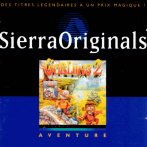
Link pubblico aggiornato
Il link pubblico alla tua chat è stato aggiornato.